Chyby Asl.dll jsou způsobeny situacemi, které vedou k odstranění nebo poškození souboru asl DLL.
V některých případech mohou chyby asl.dll znamenat problém s registrem, problém s virem nebo škodlivým softwarem nebo dokonce selhání hardwaru.
Chybová zpráva asl.dll se může zobrazit v kterémkoli z operačních systémů společnosti Microsoft, včetně Windows 10, Windows 8, Windows 7, Windows Vista, Windows XP a Windows 2000.
Chyby Asl.dll
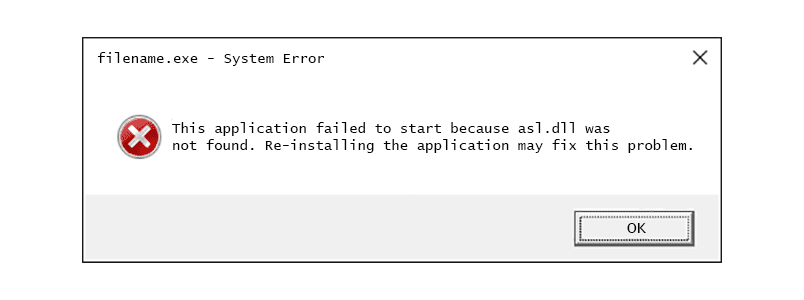
Existuje několik různých způsobů, jak se mohou chyby asl.dll zobrazit ve vašem počítači. Zde jsou některé z běžnějších způsobů, jak byste mohli vidět chyby asl.dll:
- Asl.dll nebyl nalezen
- Start této aplikace se nezdařil, protože asl.dll nebyl nalezen. Tento problém může vyřešit přeinstalování aplikace.
- Nelze najít [PATH] asl.dll
- Soubor asl.dll chybí.
- Nelze spustit [APLIKACI]. Chybí požadovaný komponent: asl.dll. Nainstalujte si prosím znovu [APPLICATION].
Kontext chyby asl.dll je důležitá informace, která vám pomůže při řešení problému.
Chybové zprávy Asl.dll jsou obvykle spojeny s programem Apple, jako je iTunes nebo Safari. Soubor může existovat v kterékoli z těchto složek:
- C: Program Files iTunes
- C: Program Files (x86) Common Files Apple Apple Application Support
- C: Program Files Common Files Apple Apple Application Support
- C: Program Files (x86) Safari Apple Application Support
Vaše konkrétní chyba asl.dll se však může objevit při používání nebo instalaci jiného programu, při spuštění nebo vypnutí systému Windows nebo dokonce během instalace systému Windows.
Pokud se vám během jailbreaku iPhonu pomocí Blackra1n zobrazí chyba asl.dll, podívejte se na toto řešení problému. Pokud vidíte problémy asl.dll v jiné situaci, pokračujte v řešení problémů níže.
Jak opravit chyby Asl.dll
Nestahujte soubor asl.dll z webu „Stažení DLL“. Existuje mnoho důvodů, proč je stahování souboru DLL špatný nápad. Potřebujete-li kopii asl.dll, je nejlepší ji získat z původního, legitimního zdroje.
Spusťte systém Windows v nouzovém režimu a proveďte některý z následujících kroků, pokud nemůžete běžně přistupovat k systému Windows kvůli chybě asl.dll.
-
Obnovte soubor asl.dll z koše. Nejjednodušší možnou příčinou "chybějícího" souboru asl.dll je to, že jste jej omylem smazali.
Pokud máte podezření, že jste omylem smazali soubor asl.dll, ale koš jste již vyprázdnili, můžete soubor asl.dll obnovit pomocí bezplatného programu pro obnovení souborů.
Obnovení odstraněné kopie souboru asl.dll pomocí programu pro obnovení souboru je chytrý nápad, pouze pokud jste si jisti, že jste soubor odstranili sami a že předtím, než jste to udělali, fungoval správně.
-
Opravte instalaci podpory aplikací Apple. Toto je nástroj používaný iTunes a Safari, který ve skutečnosti využívá asl.dll, takže jeho oprava by měla opravit chybějící nebo poškozený soubor asl.dll.
Chcete-li to provést, otevřete Ovládací panely a najděte možnost Programy a funkce nebo Přidat nebo odebrat programy. Vybrat Podpora aplikací společnosti Apple (32bitový, pokud vidíte dvě podobně pojmenované položky) a poté vyberte Opravy (nebo Přeměna pokud nevidíte Opravit) v horní části tohoto okna. Opakujte pro 64bitovou verzi (pokud ji vidíte), pokud 32bitová oprava neopravila chybu DLL.
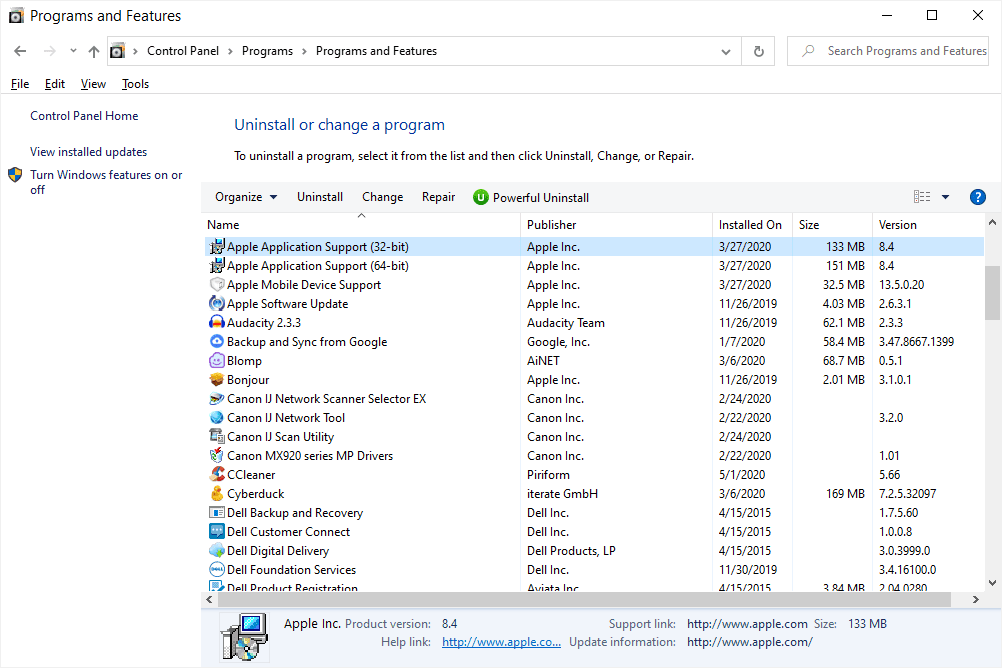
-
Pokud oprava podpory aplikací Apple nevyřeší chybu asl.dll, stáhněte si a nainstalujte nejnovější verzi iTunes.
Nejprve můžete zkusit odstranit aktuální verzi iTunes před aktualizací nebo přeinstalací. Můžete to udělat pomocí bezplatného nástroje pro odinstalaci nebo prostřednictvím ovládacího panelu (na stejném místě, kde jste dokončili krok 2, ale vyberte si Odinstalovat or Odstranit v položce iTunes).
Snažte se tento krok dokončit. Pravděpodobným řešením této chyby DLL je přeinstalování programu, který poskytuje soubor asl.dll, pokud je to možné.
-
Spusťte antivirovou / malwarovou kontrolu celého vašeho systému. Některé chyby asl.dll mohou souviset s virem nebo jinou malwareovou infekcí v počítači, která poškodila soubor DLL. Je dokonce možné, že chyba asl.dll, kterou vidíte, souvisí s nepřátelským programem, který se maskuje jako soubor.
-
Pomocí nástroje Obnovení systému můžete vrátit poslední změny systému. Pokud máte podezření, že chyba asl.dll byla způsobena změnou provedenou v důležitém souboru nebo konfiguraci, mohl by problém vyřešit nástroj Obnovení systému.
-
Přeinstalujte program, který používá soubor asl.dll. Pokud se při použití konkrétního programu vyskytne chyba DLL asl.dll, měla by soubor nahradit přeinstalování programu.
-
Aktualizujte ovladače hardwarových zařízení, která mohou souviset s asl.dll. Pokud se vám například při přehrávání 3D videohry zobrazuje chyba „Soubor asl.dll chybí“, zkuste aktualizovat ovladače grafické karty.
Soubor asl.dll může nebo nemusí souviset s grafickými kartami - byl to jen příklad. Klíčem je zde věnovat velmi velkou pozornost kontextu chyby a podle toho odstraňovat problémy.
-
Vraťte ovladač zpět na dříve nainstalovanou verzi, pokud po aktualizaci ovladače konkrétního hardwarového zařízení začaly chyby asl.dll.
-
Vyzkoušejte paměť a poté otestujte pevný disk. Většinu řešení potíží s hardwarem jsem nechal na poslední krok, ale paměť a pevný disk vašeho počítače lze snadno otestovat a jsou nejpravděpodobnějšími součástmi, které by mohly způsobit chyby asl.dll při jejich selhání.
Pokud některý z testů hardware selže, co nejdříve vyměňte paměť nebo vyměňte pevný disk.
-
Opravte instalaci systému Windows. Pokud výše uvedené pokyny pro řešení potíží se souborem asl.dll nejsou úspěšné, mělo by provedení opravy nebo instalace při spuštění obnovit všechny soubory DLL systému Windows do jejich pracovních verzí.
-
Použijte bezplatný čistič registru k opravě problémů souvisejících s asl.dll v registru. Bezplatný program na vyčištění registru vám může pomoci odstraněním neplatných položek registru asl.dll, které mohou způsobovat chybu DLL.
-
Proveďte čistou instalaci systému Windows. Čistá instalace systému Windows vymaže vše z pevného disku a nainstaluje novou kopii systému Windows. Pokud žádný z výše uvedených kroků chybu asl.dll neopraví, měl by to být váš další postup.
Během čisté instalace budou vymazány všechny informace na vašem pevném disku. Ujistěte se, že jste provedli nejlepší možný pokus o opravu chyby asl.dll pomocí kroku odstraňování problémů před tímto.
-
Odstraňte problém s hardwarem, pokud chyby asl.dll přetrvávají. Po čisté instalaci Windows může váš problém DLL souviset pouze s hardwarem.
